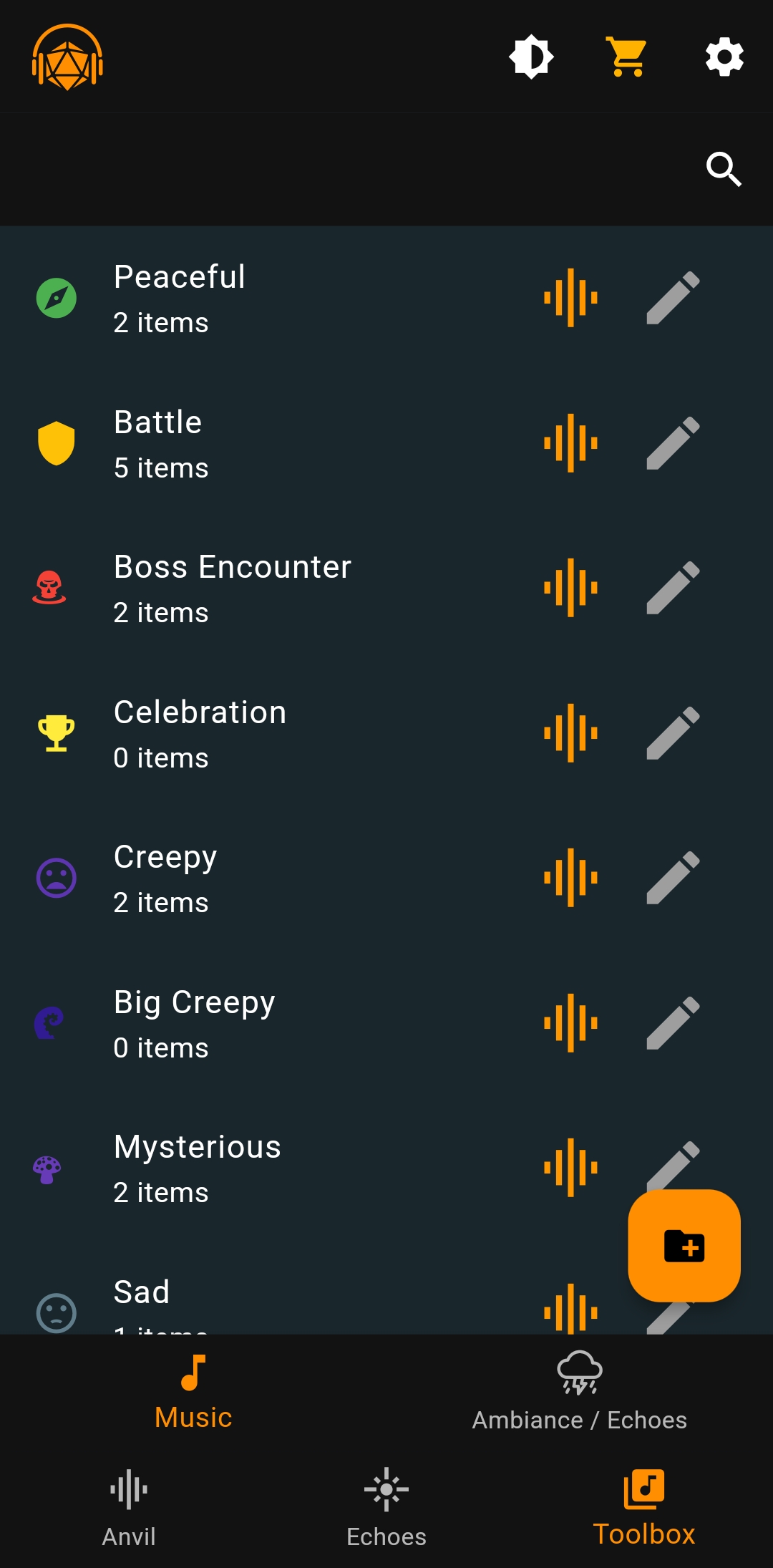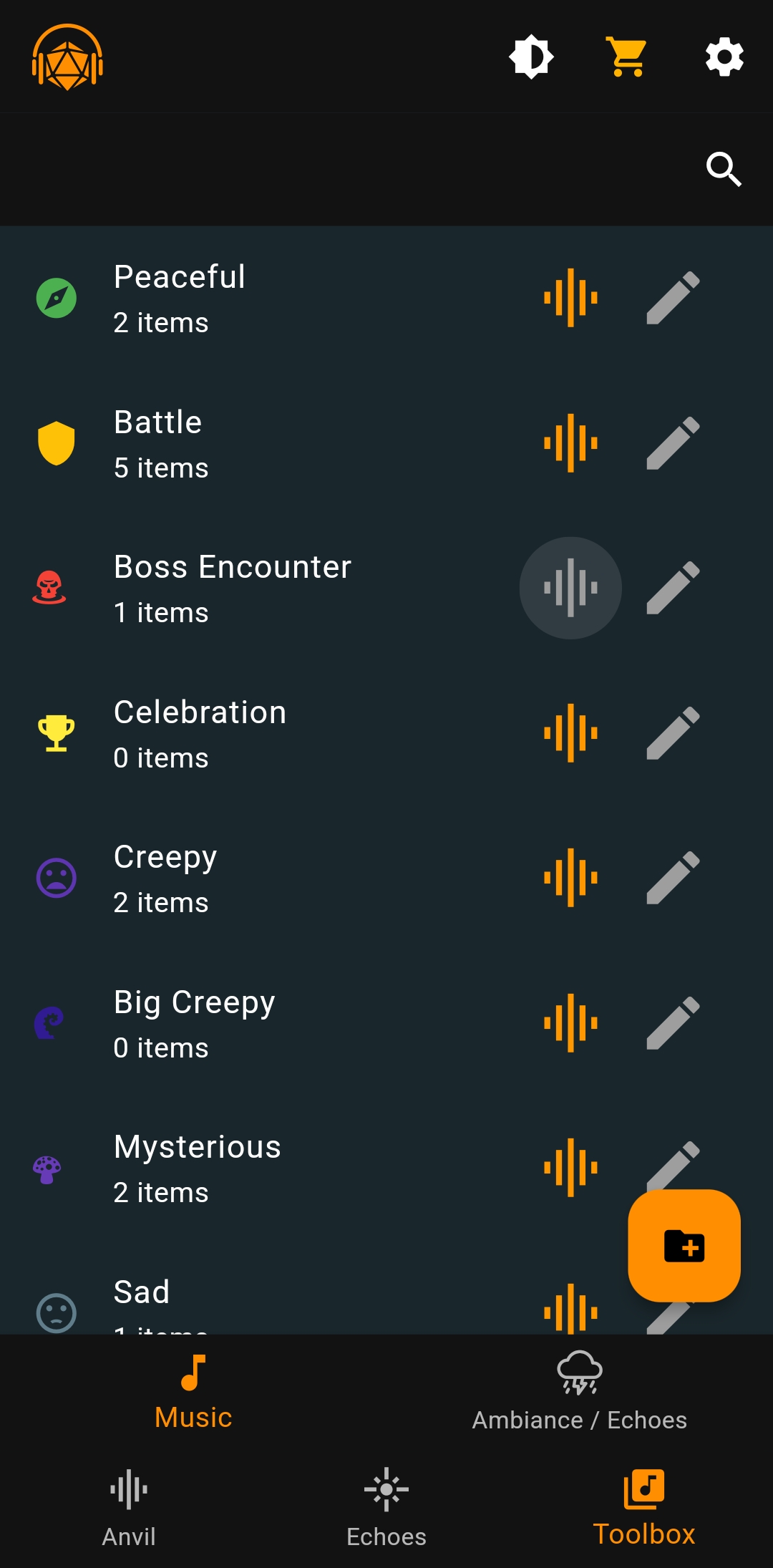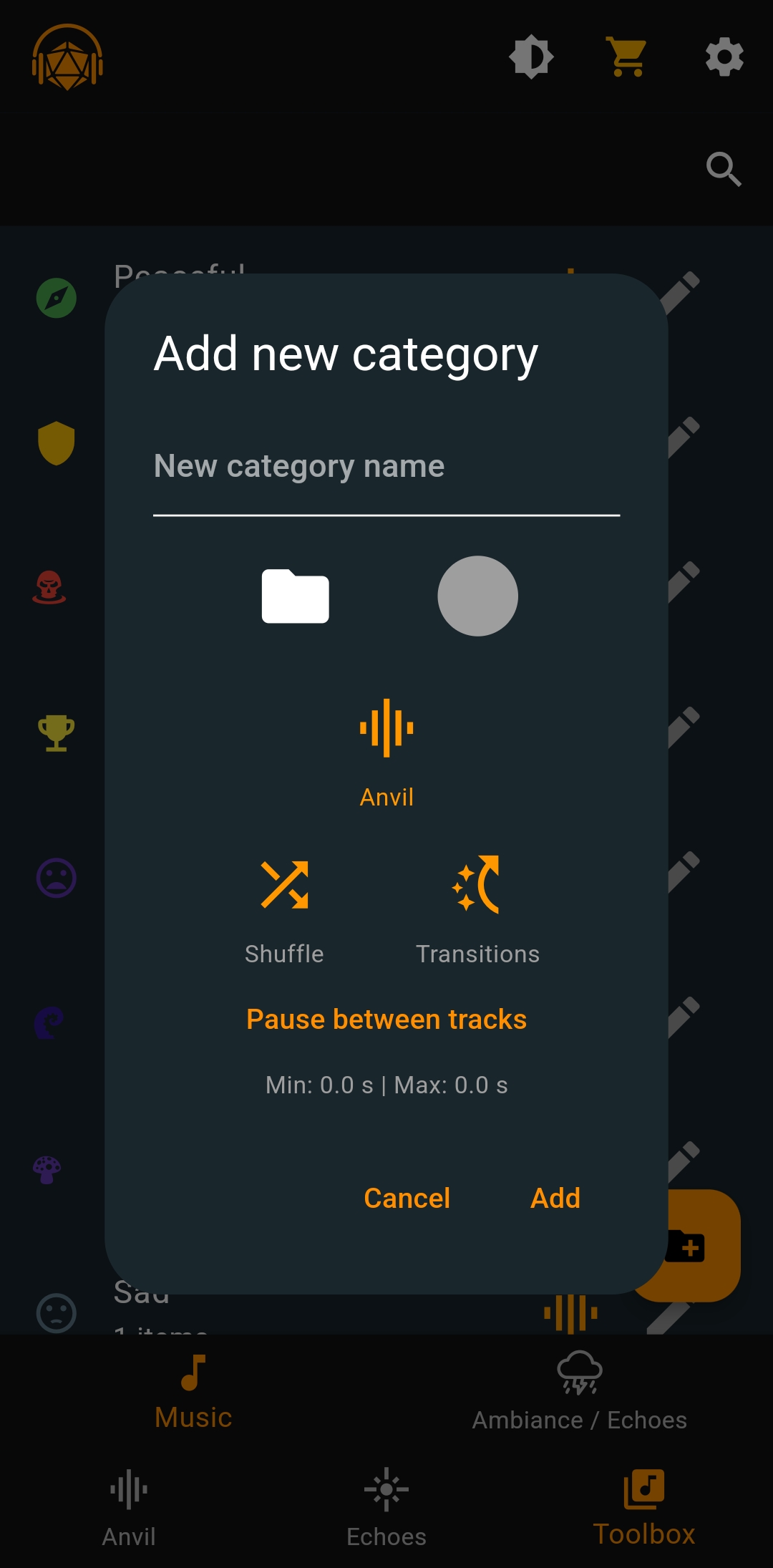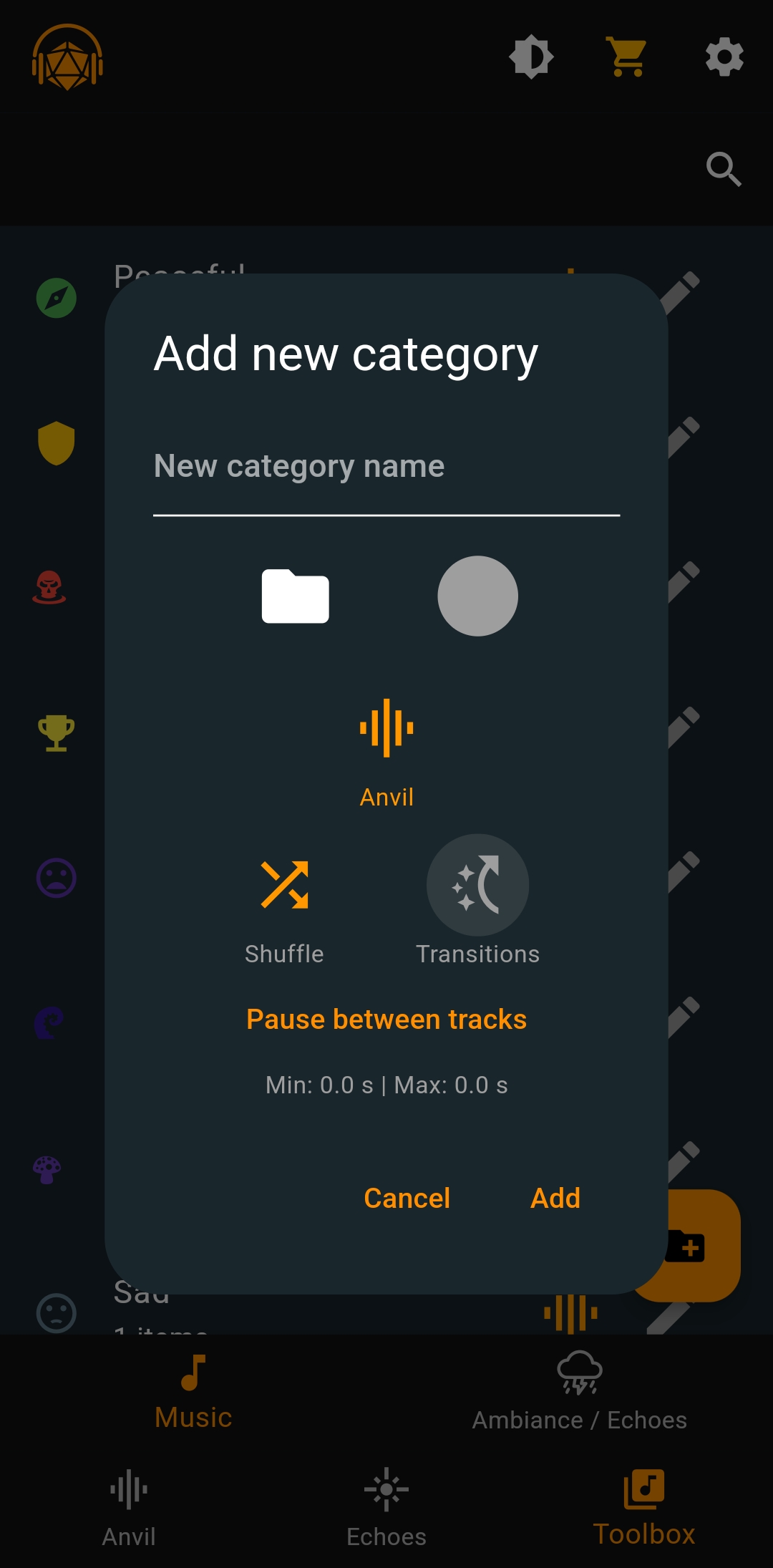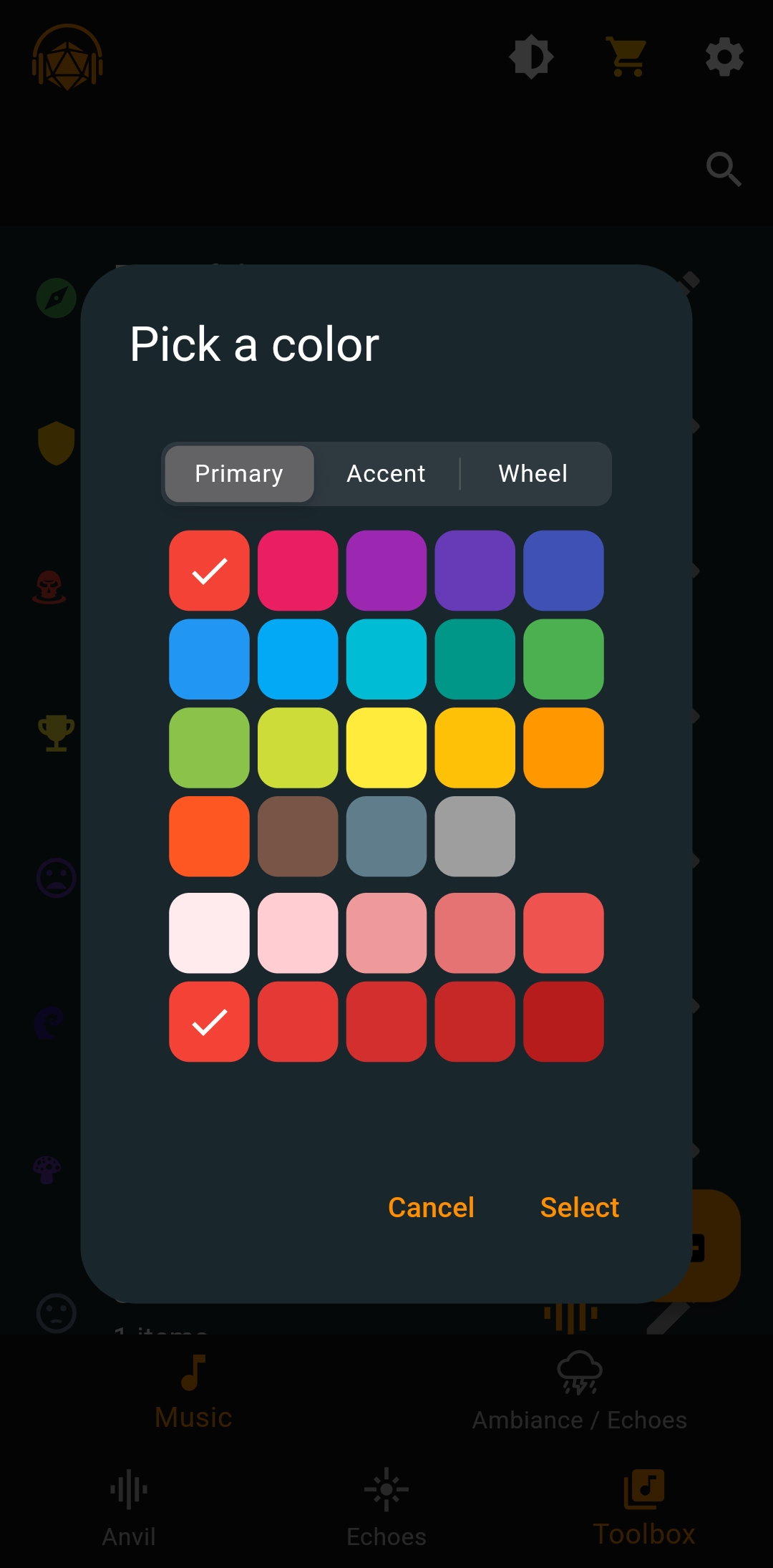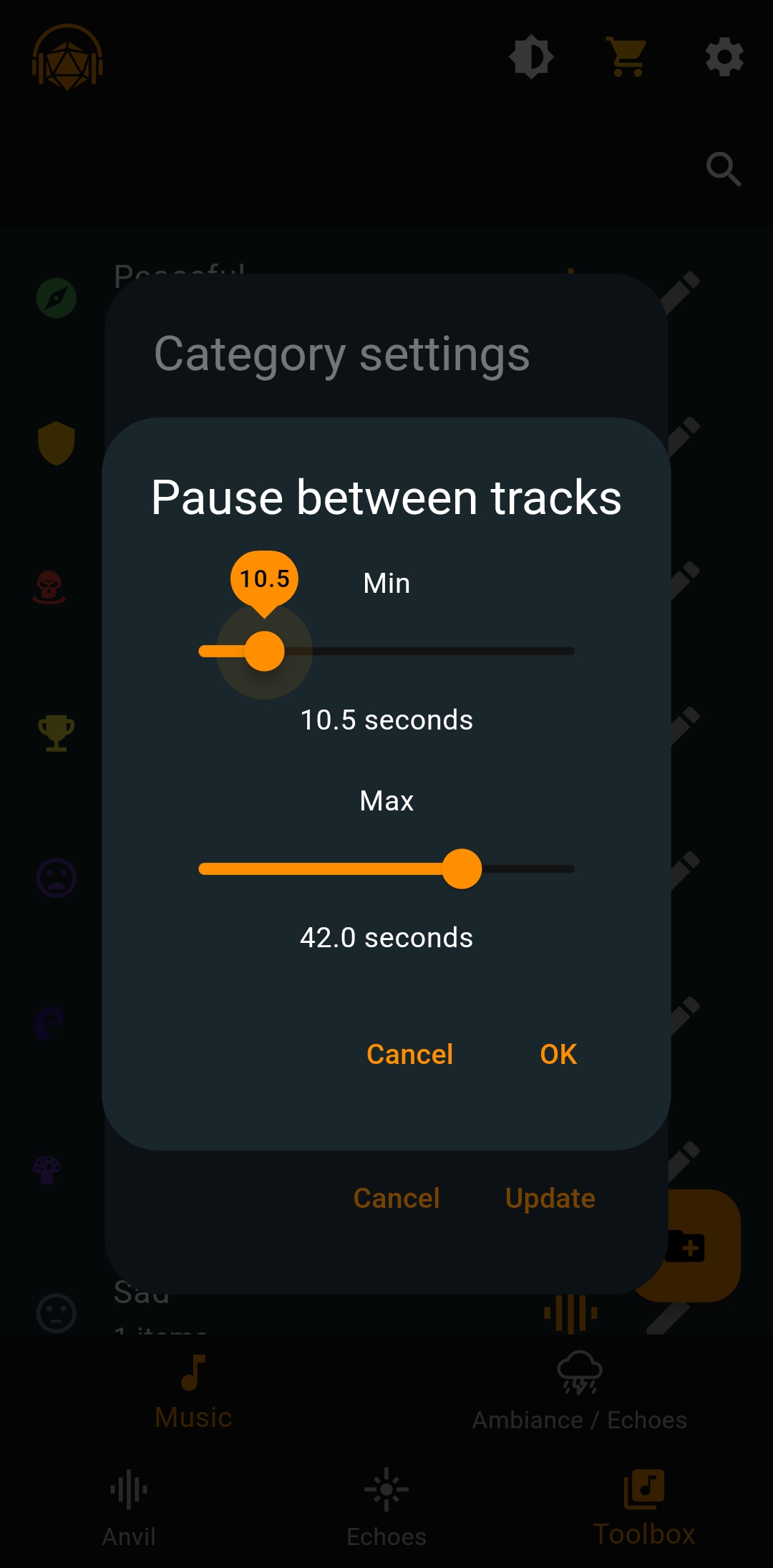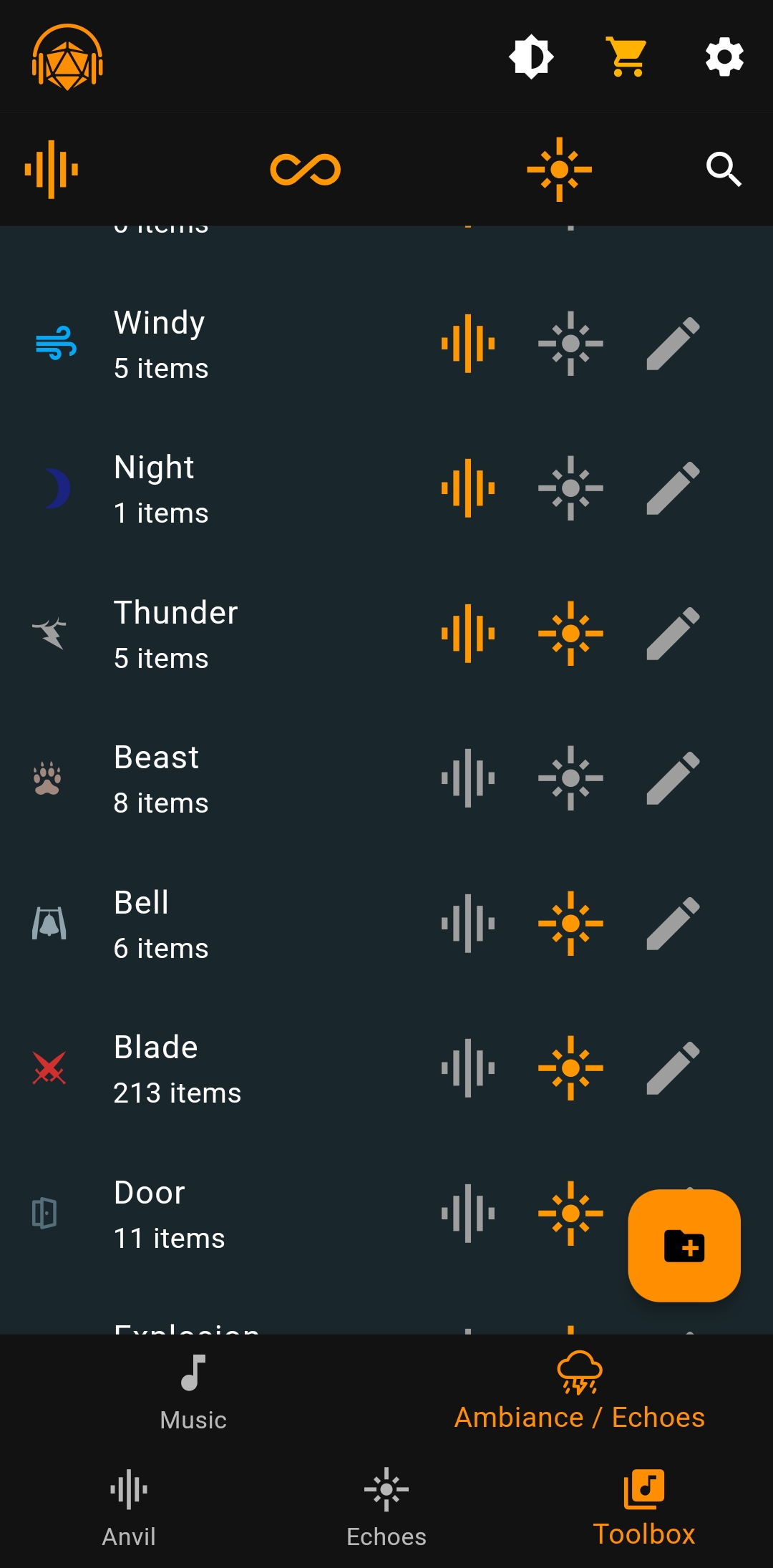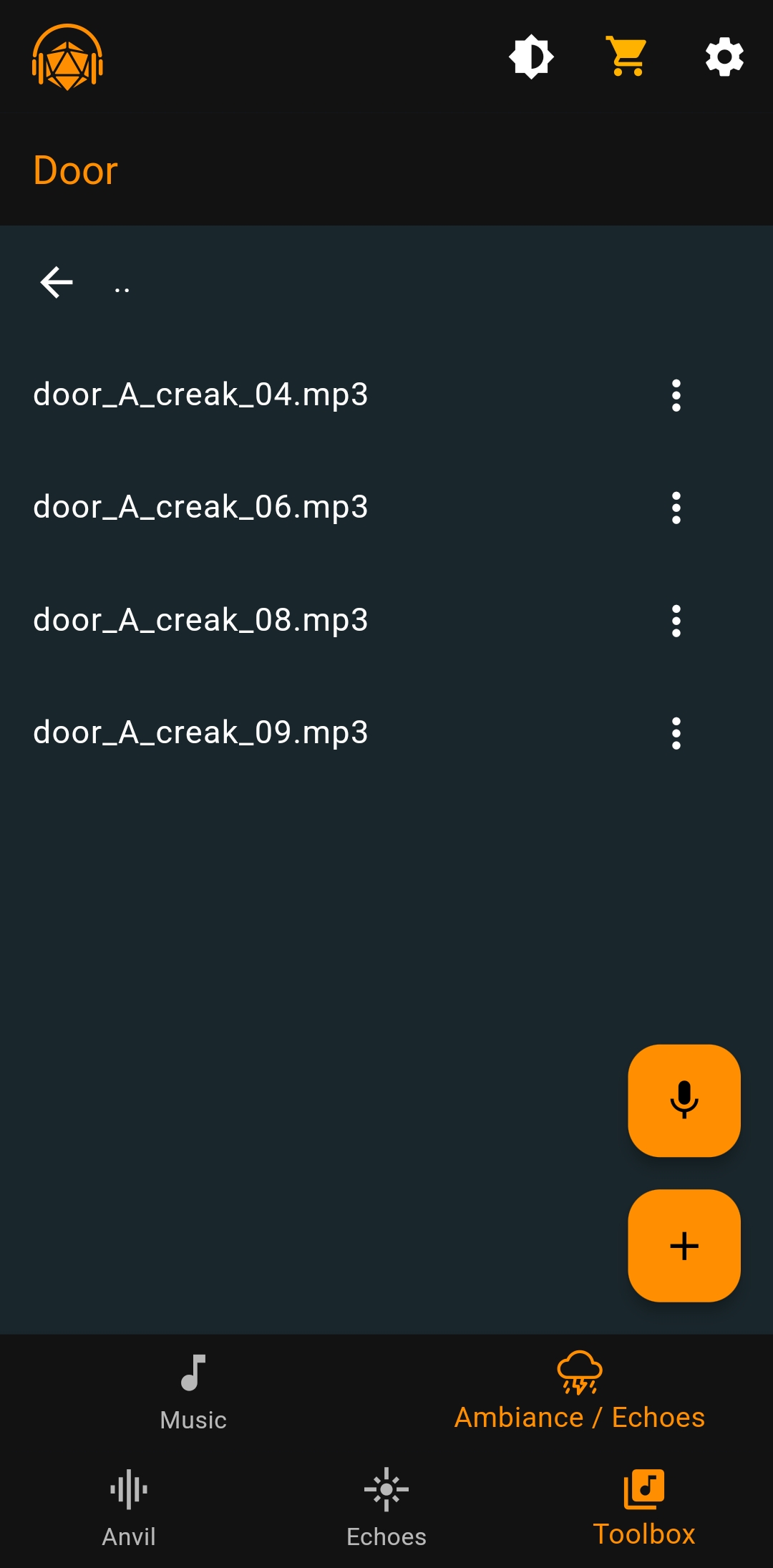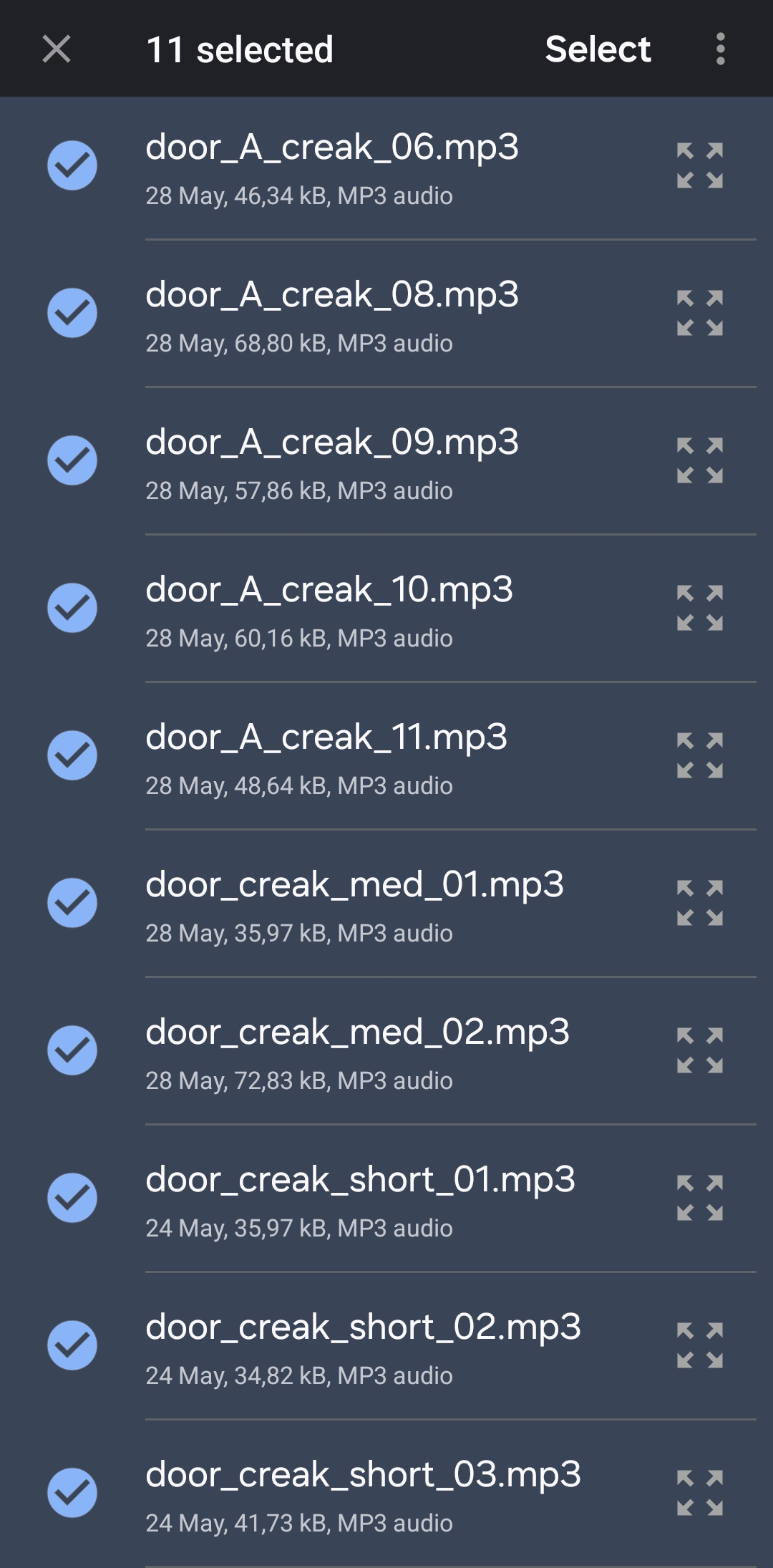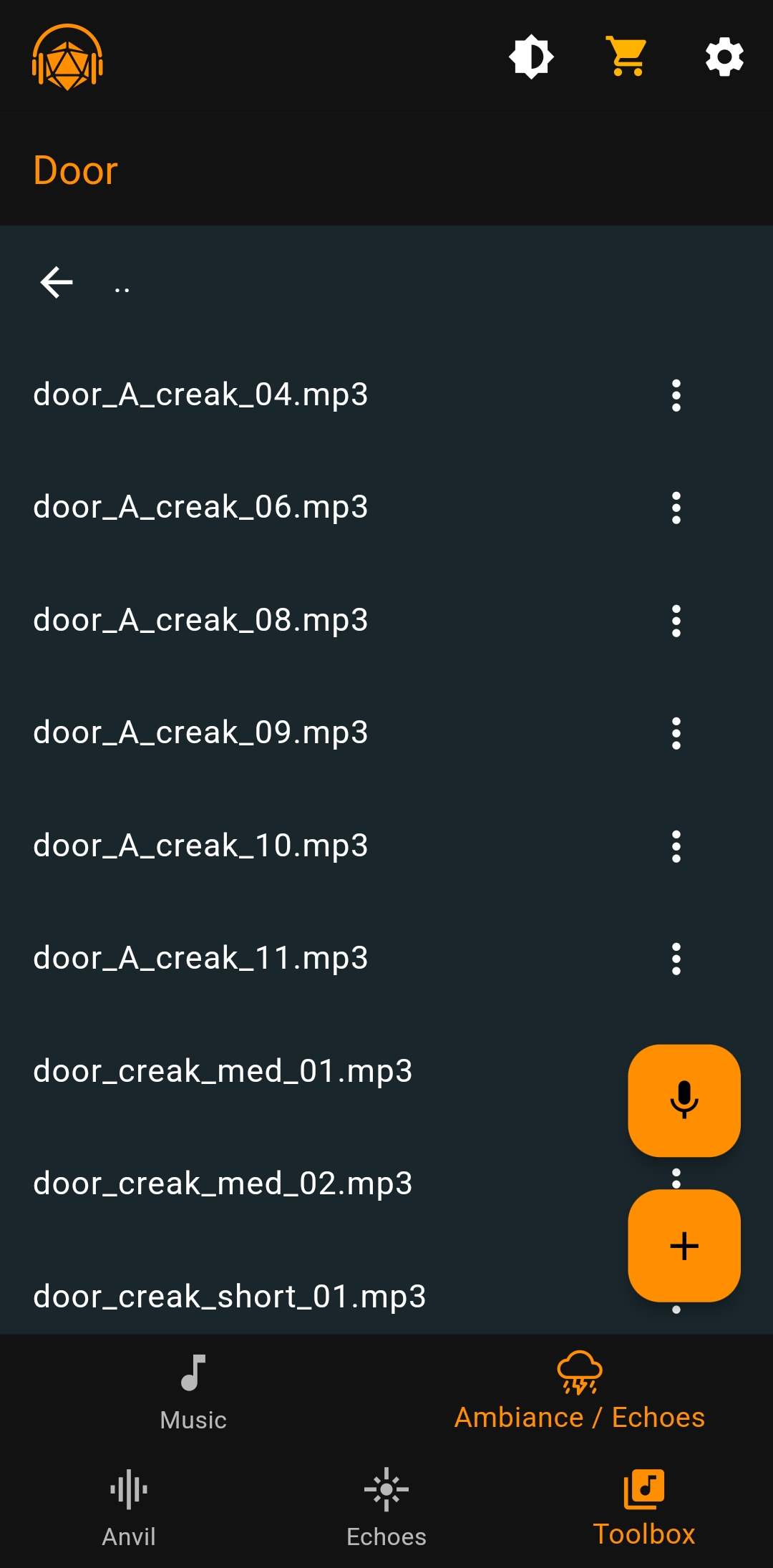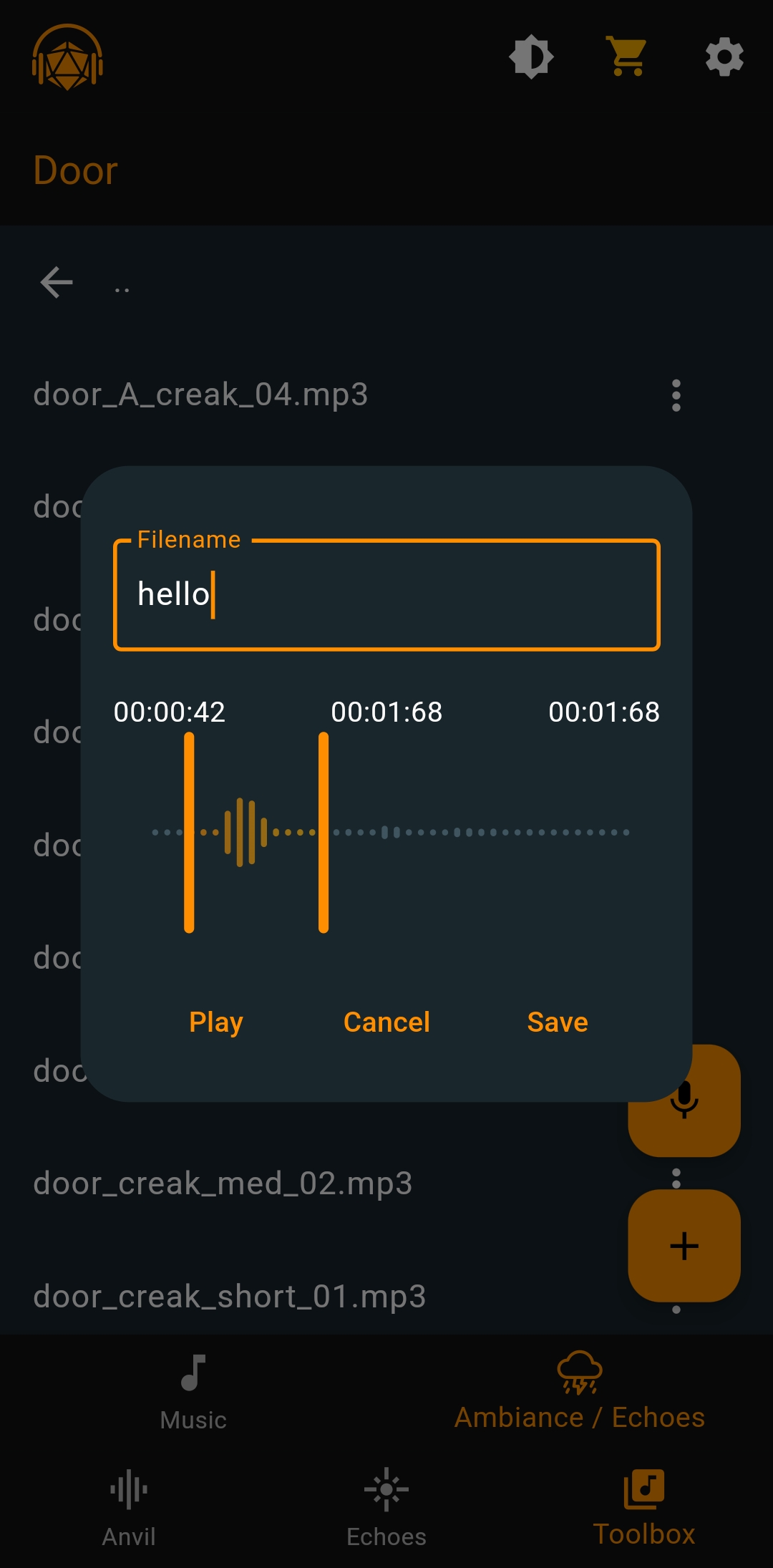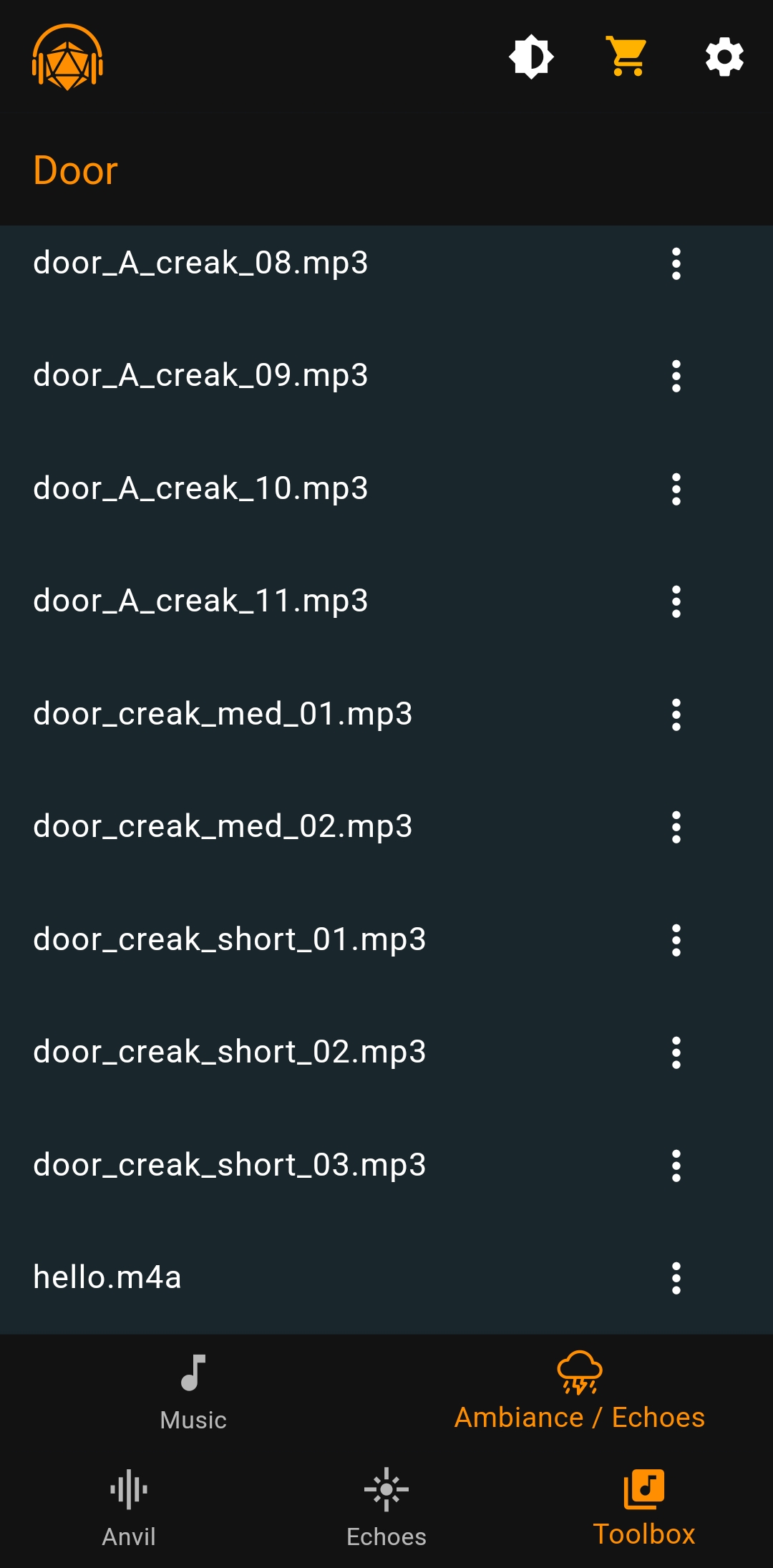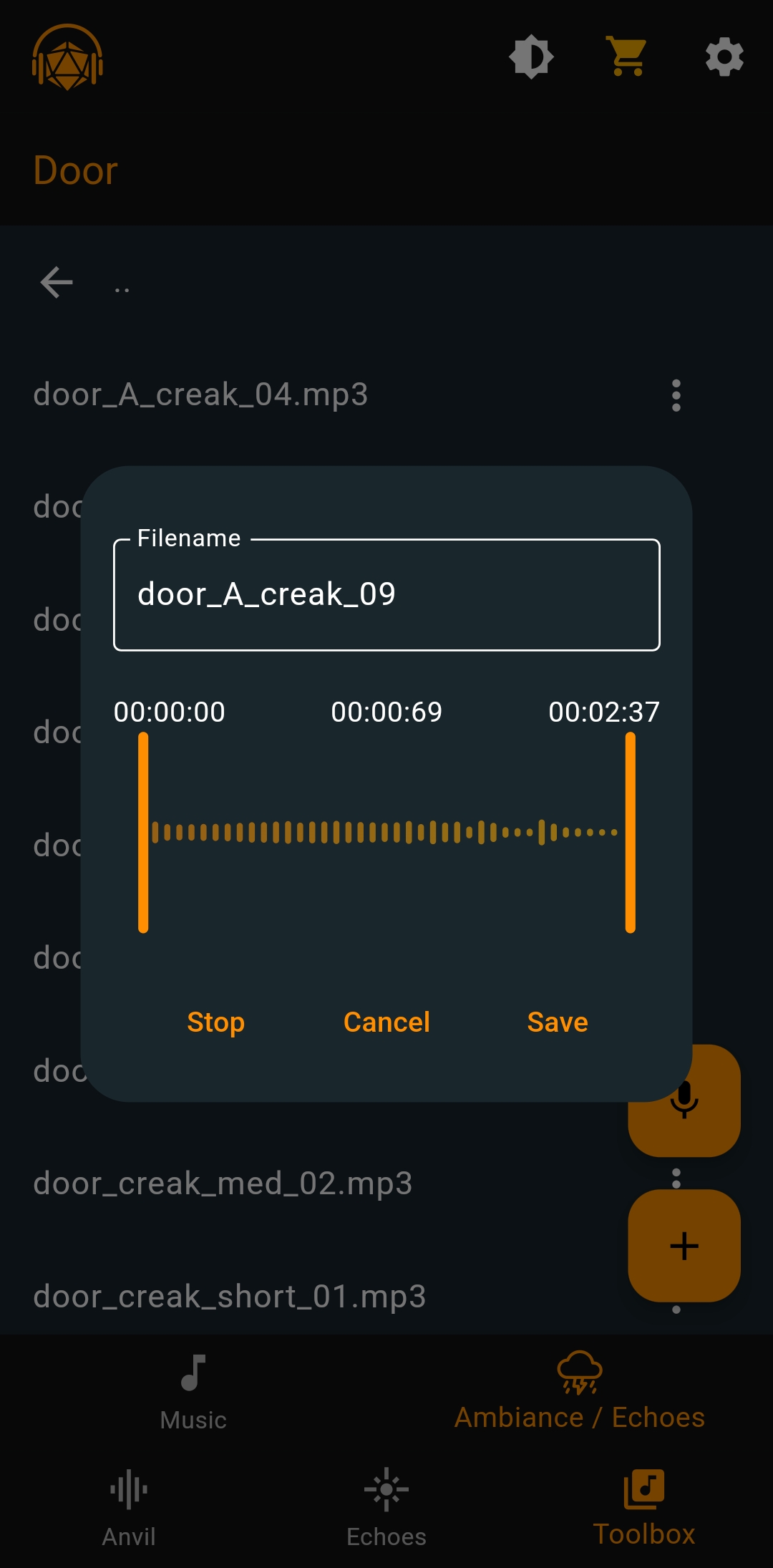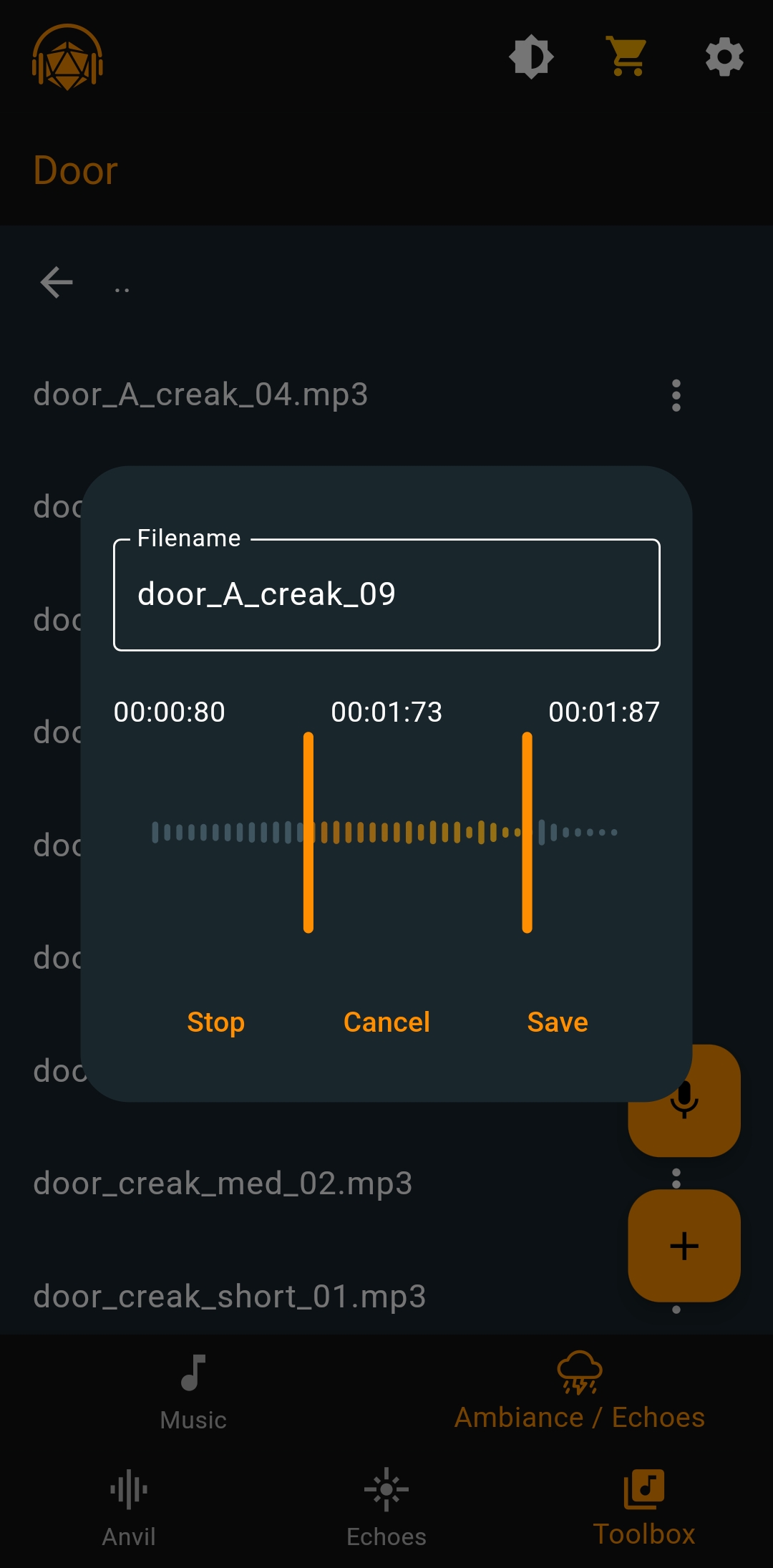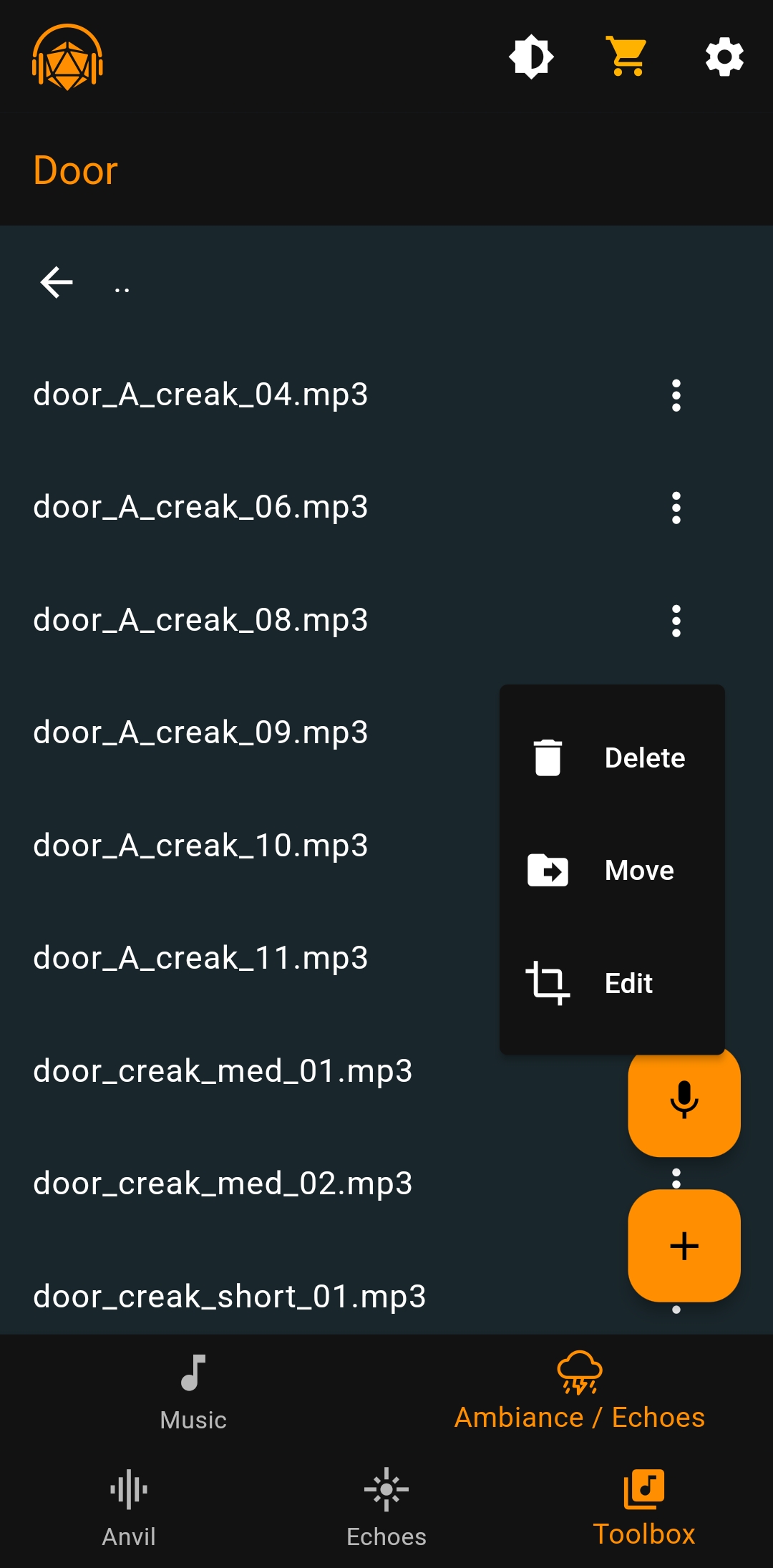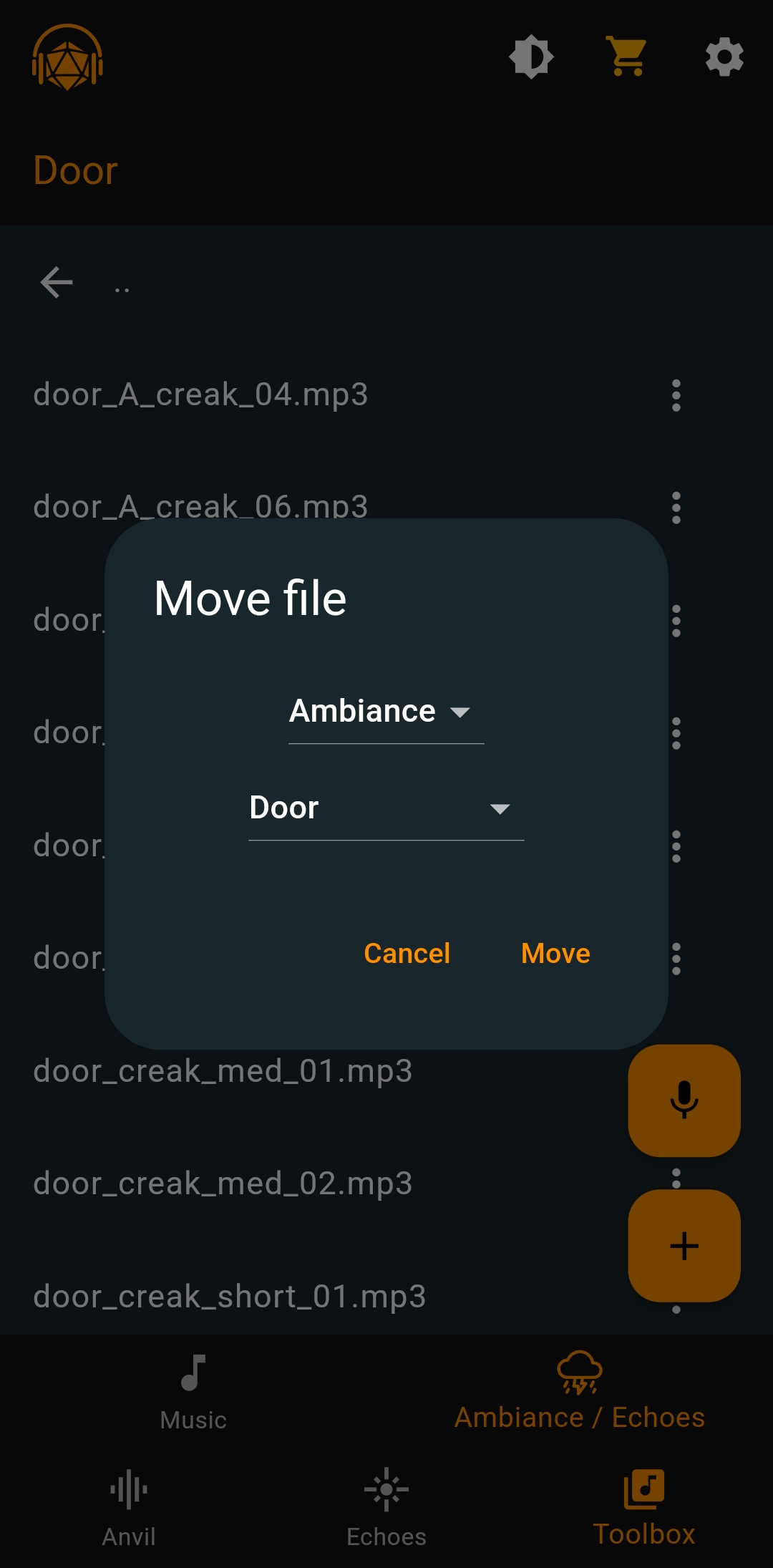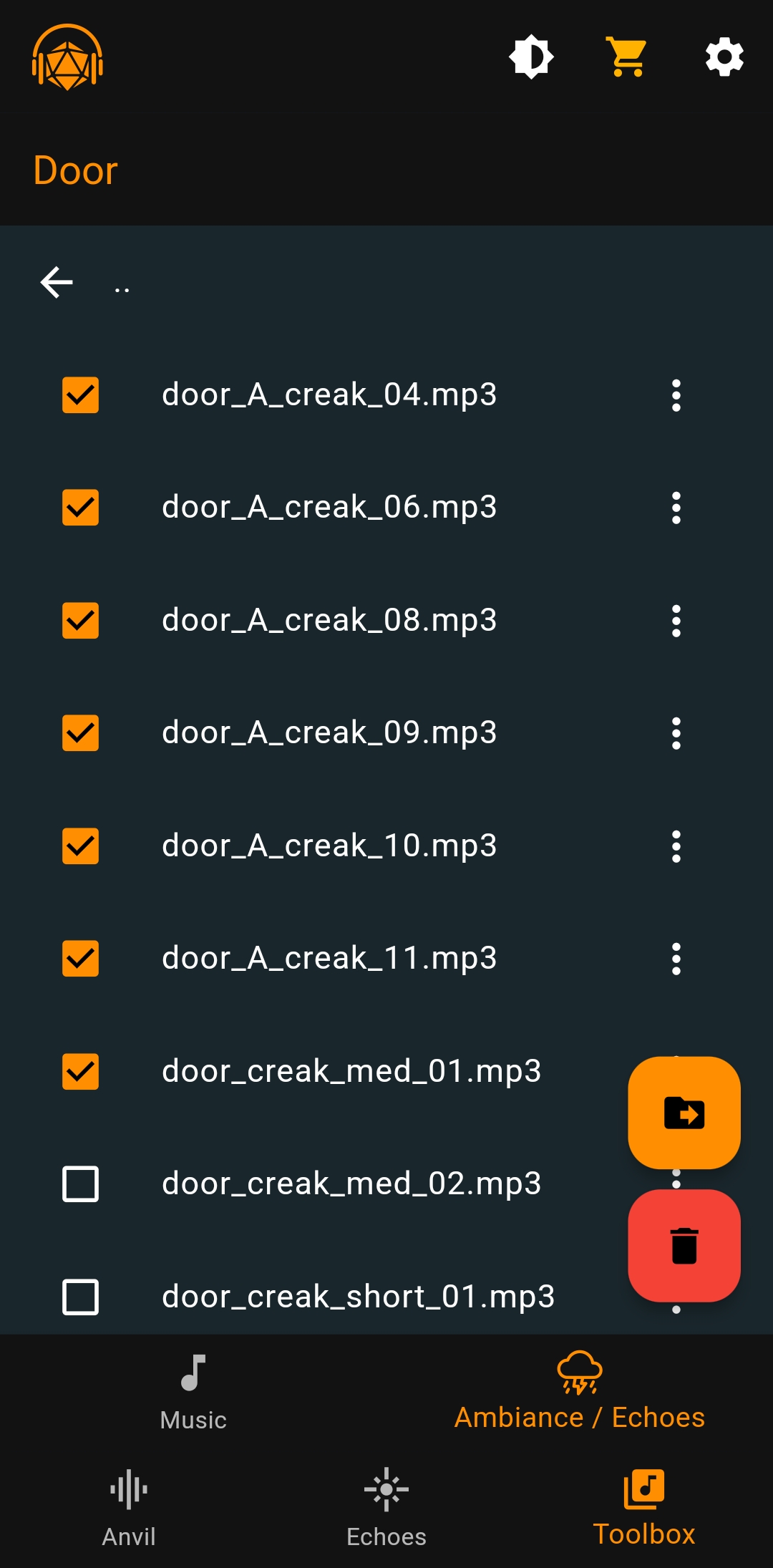Werkzeugkasten
<- zurück zum Dokumentations-Root
Der Werkzeugkasten-Bildschirm ermöglicht es Ihnen, Ihre Kategorien zu konfigurieren.
Musik-Werkzeugkasten
Alle hier angezeigten Kategorien sind im Amboss-Bildschirm verfügbar, solange sie Dateien enthalten.
Wenn Sie Kategorien im Amboss-Bildschirm ausblenden möchten, tippen Sie auf das Amboss-Symbol.
Sie können auf die “+"-Taste tippen, um eine neue Kategorie hinzuzufügen.
Geben Sie den Kategorienamen ein.
Standardmäßig werden die Titel in der Kategorie zufällig abgespielt. Durch Tippen auf das Shuffle-Symbol wird der “Einzeldatei-Wiederholungsmodus” aktiviert, bei dem eine zufällige Datei im Wiederholungsmodus abgespielt wird.
Beim Wechseln der Musikkategorie wird eine Becken-Übergangsmusik abgespielt, um ein epischeres Gefühl zu erzeugen. Dies ist besser geeignet für Kampf- und epische Musik. Der Übergang kann mit dem Übergangs-Button deaktiviert werden.
Die Mindest-/Maximale Pausezeit wird verwendet, um eine zufällige Pause zwischen den Titeln hinzuzufügen.
Tippen Sie auf das “Ordner”-Symbol, um ein Symbol auszuwählen. Es gibt mehrere Icon-Packs zur Auswahl.
Tippen Sie auf den grauen Kreis, um eine Farbe auszuwählen.
Tippen Sie auf “Pause zwischen den Titeln”, um eine zufällige Pause zwischen jedem Titel hinzuzufügen.
Dateien zu einer Kategorie hinzufügen
Tippen Sie auf die Kategorie, zu der Sie Dateien hinzufügen möchten.
Tippen Sie auf die “+"-Taste.
Wählen Sie die Datei(en) aus, die Sie hinzufügen möchten, und tippen Sie auf “Auswählen”. Die Dateien werden der Kategorie hinzugefügt.
Einen Sound aufnehmen
Innerhalb einer Kategorie tippen Sie auf das Mikrofon-Symbol.
Die Aufnahme startet sofort. Tippen Sie auf die “Speichern”-Taste.
Der Dateieditor-Bildschirm öffnet sich und spielt den aufgenommenen Sound sofort ab.
Sie können die Datei mit den Schiebereglern zuschneiden und umbenennen. Tippen Sie auf “Speichern”. Die neue Audiodatei ist bereit zur Verwendung, wenn diese Kategorie abgespielt wird.
Datei bearbeiten
Sie können eine Datei durch Antippen in der Vorschau anzeigen und bearbeiten. In diesem Bildschirm können Sie die Datei zuschneiden und umbenennen.
Beachten Sie, dass Sie jede Datei bearbeiten können, sogar unsere Audio-Pakete. Wenn Sie eine Datei wiederherstellen möchten, müssen Sie das Paket aus dem Store deinstallieren und erneut installieren.
Dateiaktionen
Sie können die verfügbaren Aktionen einer Datei im Drei-Punkte-Menü rechts neben dem Element sehen.
Durch langes Drücken einer Datei können Sie mehrere Dateien auswählen, um sie zu verschieben oder zu löschen.